Cara Mengganti Ringtone di HP Android
Bermacam Macam / / May 20, 2023
Memiliki nada dering yang sama untuk waktu yang terasa seperti selamanya bisa mengganggu. Dan jika itu adalah nada dering perangkat default, semoga berhasil membedakan perangkat Anda dari lautan perangkat dari merek yang sama. Untuk memastikan hal ini tidak terjadi, mari kita lihat sekilas cara mengubah nada dering di perangkat Android.
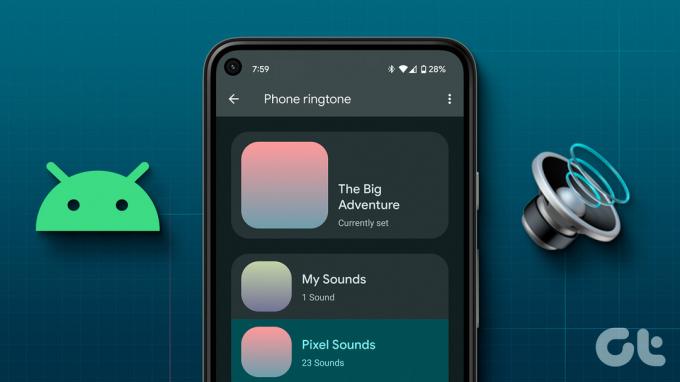
Langkah pertama untuk mengubah nada dering di Android adalah dengan mengubah nada dering untuk panggilan masuk. Sekarang ini bisa apa saja mulai dari nada dering yang sudah tersedia di perangkat Anda hingga lagu khusus yang Anda sukai. Selanjutnya, Anda dapat mengubah nada dering untuk kontak tertentu agar menonjol. Mari kita lihat secara mendetail cara melakukan keduanya.
Ubah Nada Dering untuk Panggilan Masuk di Android
Mengubah nada dering biasanya semudah masuk ke pengaturan perangkat Anda dan memilih yang baru. Sebagian besar perangkat dilengkapi dengan pilihan nada dering yang layak yang dapat digunakan secara bergantian sehingga Anda memiliki nada dering baru setiap beberapa minggu. Ikuti langkah-langkah di bawah ini untuk melakukannya.
Catatan: Kami menggunakan perangkat ASUS untuk demonstrasi. Proses mengubah nada dering mungkin sedikit berbeda di perangkat Android Anda.
Langkah 1: Buka Pengaturan dan ketuk Suara.
Langkah 2: Di sini, ketuk nada dering Telepon.


Langkah 3: Dari daftar, pilih nada dering yang diinginkan.
Langkah 4: Lalu, ketuk OK.
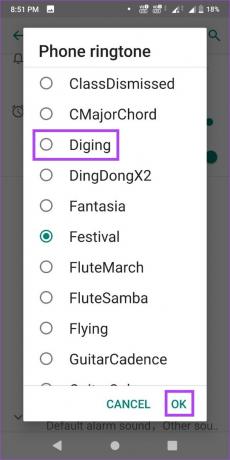
Ini akan mengubah nada dering default di perangkat Android Anda. Selain itu, Anda juga memiliki opsi untuk mengubah nada dering perangkat ke salah satu lagu favorit Anda. Inilah cara melakukannya.
Sesuaikan Nada Dering Anda di Perangkat Android
Langkah 1: Buka aplikasi Pengaturan dan ketuk Suara.
Langkah 2: Ketuk nada dering Telepon.
Langkah 3: Gulir ke bawah dan ketuk Tambahkan nada dering.


Langkah 4: Ini akan membuka pengelola file perangkat Anda. Di sini, pilih lagu yang ingin Anda atur sebagai nada dering.
Langkah 5: Sekarang, ketuk lagu dari daftar.
Langkah 6: Lalu, ketuk OK.

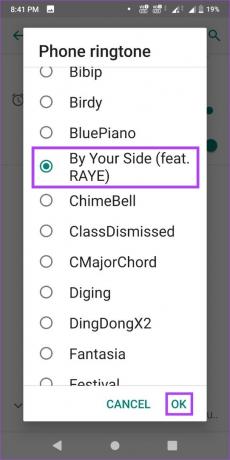
Ini akan menyesuaikan nada dering Anda dengan lagu yang dipilih.
Tip: Anda juga dapat menggunakan menu Pengaturan untuk atur suara notifikasi khusus untuk berbagai aplikasi Android.
Ubah Nada Dering di Perangkat Samsung Galaxy
Sama seperti di perangkat Android lainnya, Anda juga dapat mengatur nada dering khusus di perangkat Samsung Galaxy Anda. Meskipun, proses untuk melakukan ini sedikit berbeda. Ikuti langkah-langkah di bawah ini untuk melakukannya.
Langkah 1: Pergi ke pengaturan.
Langkah 2: Ketuk 'Suara dan getaran'.
Langkah 3: Di sini, ketuk Nada Dering.
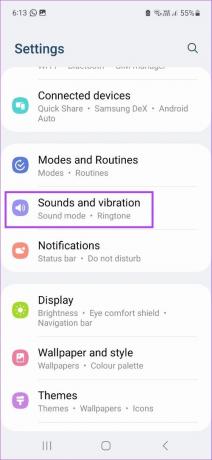
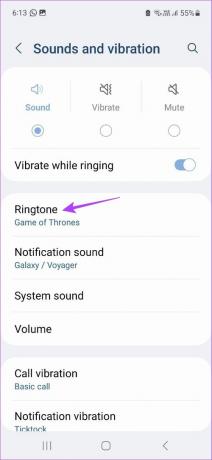
Langkah 4: Gulir halaman dan ketuk nada dering yang Anda inginkan.
Tip: Anda juga dapat menggunakan bagian Volume nada dering untuk menambah atau mengurangi volume nada dering.

Setelah selesai, nada dering Anda akan diubah. Selain itu, Anda juga dapat mengubah nada dering menjadi lagu atau musik lainnya. Begini caranya.
Tetapkan Nada Dering Khusus
Langkah 1: Buka Pengaturan dan ketuk 'Suara dan getaran'.
Langkah 2: Di sini, ketuk Nada Dering dan ketuk ikon + di pojok kanan atas.
Langkah 3: Ketuk Izinkan, jika diminta.


Ini akan membuka daftar musik perangkat Anda saat ini.
Langkah 4: Di sini, Anda dapat mengetuk Cari atau menelusuri opsi untuk mencari lagu tertentu. Kemudian, ketuk lagu yang dipilih.
Langkah 5: Aktifkan sakelar 'Mainkan sorotan yang dipilih saja' jika Anda ingin menyetel nada dering dari titik yang disorot secara otomatis di lagu.
Langkah 6: Setelah lagu dipilih, ketuk Selesai.

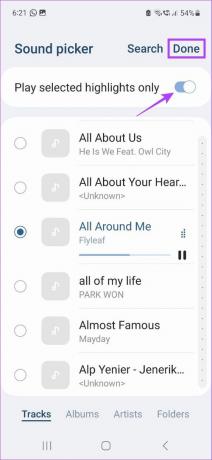
Ini akan menjadikan lagu yang dipilih sebagai nada dering Anda. Namun, jika Anda ingin menghapus lagu dan juga menghapusnya dari daftar nada dering, ketuk ikon – di depannya.

Ini akan menghapus lagu khusus dari halaman Nada Dering Anda.
Jika Anda memiliki kontak tertentu yang sering dihubungi atau sangat penting, Anda dapat menyetel nada dering khusus untuk mereka. Ini akan memungkinkan Anda untuk membedakan kontak tersebut dari yang lain. Berikut cara melakukannya di perangkat Android dan Samsung Galaxy.
Di Android
Catatan: Langkah-langkah untuk mengubah nada dering untuk kontak tertentu mungkin berbeda bergantung pada perangkat Android Anda.
Langkah 1: Buka Kontak.
Langkah 2: Ketuk kontak yang diinginkan dari daftar atau gunakan bilah Pencarian untuk mencarinya.
Langkah 3: Kemudian, ketuk ikon tiga titik.
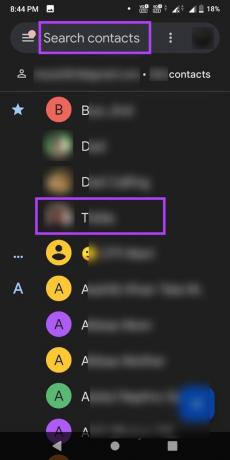
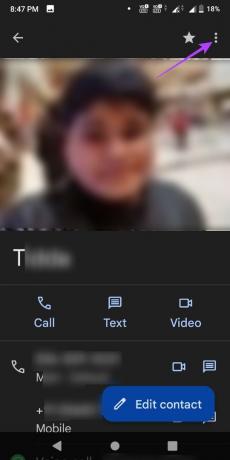
Langkah 4: Di sini, ketuk Atur nada dering.
Langkah 5: Dari daftar, pilih nada dering.
Langkah 6: Ketuk OK.

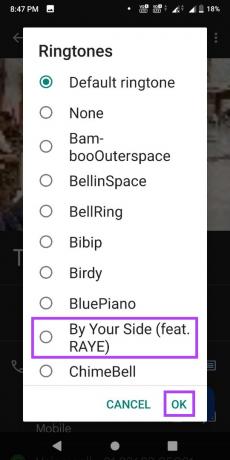
Ini akan mengubah nada dering untuk kontak yang dipilih. Ulangi langkah di atas untuk mengubah nada dering untuk kontak lain di perangkat Android Anda.
Di Perangkat Samsung Galaxy
Langkah 1: Buka aplikasi Kontak.
Langkah 2: Di sini, ketuk kontak yang ingin Anda ubah nada deringnya.
Langkah 3: Ketuk Edit.
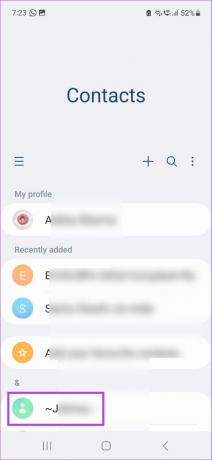
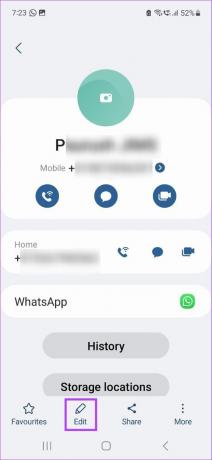
Langkah 4: Gulir ke bawah dan ketuk Lihat lainnya.
Langkah 5: Setelah opsi menu muncul, ketuk Ringtone.
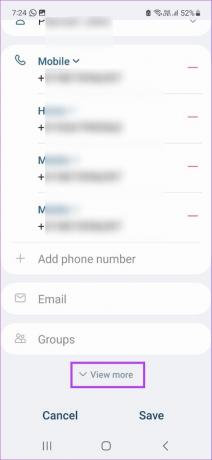
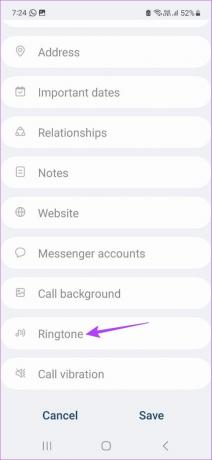
Langkah 6: Ketuk Izinkan untuk memberikan izin untuk mengakses media perangkat yang diminta.
Langkah 7: Dari daftar ini, pilih nada dering yang ingin Anda setel atau ketuk ikon + di pojok kanan atas untuk menyetel nada dering khusus.


Langkah 8: Setelah pilihan Anda selesai, ketuk ikon kembali.
Langkah 9: Di sini, ketuk Simpan.


Ini akan mengatur nada dering khusus untuk kontak tertentu itu. Anda dapat mengulangi prosesnya jika Anda juga ingin mengubah nada dering untuk kontak lain di perangkat Samsung Galaxy Anda. Selain itu, Anda juga bisa ubah suara notifikasi untuk aplikasi di ponsel Galaxy Anda untuk membuat mereka menonjol.
Bonus: Ganti Nada Dering di WhatsApp
Anda juga dapat mengatur nada dering khusus untuk WhatsApp sehingga Anda tahu apakah panggilan Anda adalah panggilan seluler atau panggilan WhatsApp langsung dari nadanya. Inilah cara melakukannya.
Langkah 1: Buka WhatsApp.
Buka WhatsApp
Langkah 2: Di sini, ketuk menu tiga titik.
Langkah 3: Ketuk pada Pengaturan.
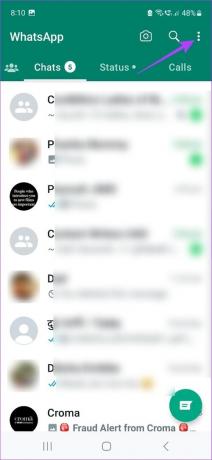
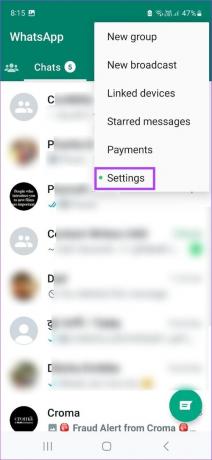
Langkah 4: Lalu, ketuk Notifikasi.
Langkah 5: Gulir ke bawah dan buka bagian Panggilan. Di sini, ketuk Nada Dering.
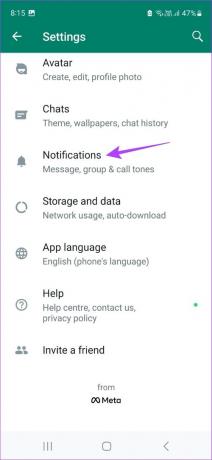
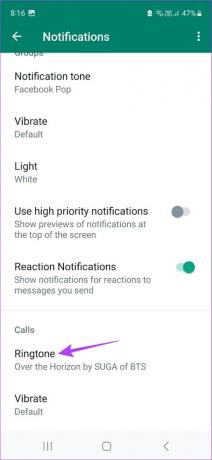
Langkah 6: Pilih nada dering yang diinginkan dari halaman ini.
Tip: Gunakan penggeser volume Nada Dering untuk mengatur kenyaringan nada dering Anda.
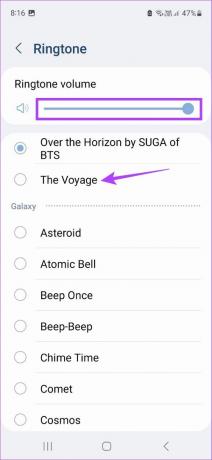
Setelah ini selesai, nada dering WhatsApp Anda akan diubah. Selain itu, Anda juga bisa sesuaikan suara notifikasi untuk kontak WhatsApp tertentu.
FAQ untuk Mengganti Nada Dering di Android
Untuk menggunakan video dari YouTube sebagai nada dering, Anda harus melakukannya terlebih dahulu konversi video YouTube ke format MP3 di perangkat Android Anda. Kemudian, gunakan metode di atas untuk menambahkan file MP3 sebagai nada dering perangkat Anda.
Buka menu Pengaturan Google Meet. Di sini, ketuk Notifikasi. Setelah pengaturan notifikasi perangkat Anda terbuka, temukan panggilan 1:1. Kemudian, tekan lama dan ubah nada dering sesuai kebutuhan. Harap diperhatikan bahwa kemampuan untuk mengubah nada dering Google Meet mungkin tidak tersedia untuk perangkat tertentu.
Sesuaikan Nada Dering Anda
Sama seperti suara notifikasi, nada dering adalah cara terbaik untuk memberi tahu Anda jika ada panggilan masuk. Jadi kami harap artikel kami membantu Anda menyesuaikannya dengan mengubah nada dering di Android. Anda juga dapat melihat artikel kami yang lain jika Anda mengalami masalah Nada dering Android tidak berfungsi dan tidak pernah melewatkan panggilan.
Terakhir diperbarui pada 18 Mei 2023
Artikel di atas mungkin berisi tautan afiliasi yang membantu mendukung Teknologi Pemandu. Namun, itu tidak mempengaruhi integritas editorial kami. Konten tetap berisi dan otentik.
Ditulis oleh
Ankita Sharma
Berjiwa penulis, Ankita suka menulis tentang ekosistem Android dan Windows di Guiding Tech. Di waktu luangnya, dia dapat ditemukan menjelajahi blog teknologi dan manual penulisan skrip. Anda dapat menangkapnya dirantai ke laptopnya, memenuhi tenggat waktu, menulis skrip, dan menonton acara (bahasa apa pun!) Secara umum.



